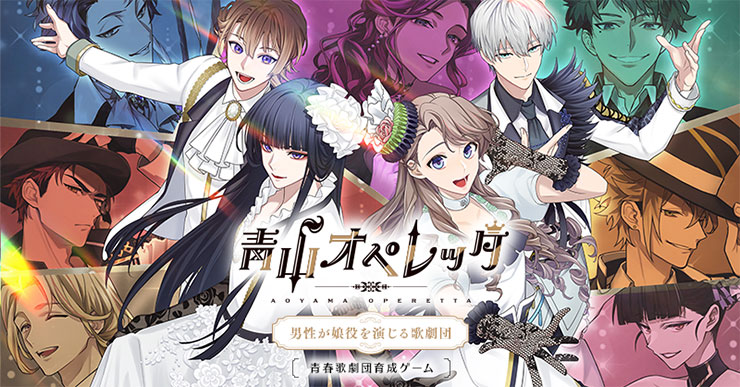
『青山オペレッタ(青オペ)』はスマホゲームですが、PCでも遊べるので、遊ぶ方法を紹介します。
青山オペレッタ(青オペ)はPCなら大画面の高画質だ!

5分で遊べるようになります!
PCで青山オペレッタ(青オペ)を遊ぶには?

青山オペレッタ(青オペ)をPCで遊ぶには Androidエミュレータ「BlueStacks」というソフトを使います。
Androidエミュレータ「BlueStacks」をPCにインストールすれば、ほとんどのスマホゲームがGooglePlayストアからダウンロードできて、PCで遊べるようになりPC版遊び放題です。
キーボード&マウスで遊びますが「BlueStacks」に違法性はなく、GoogleのオープンソースのAndroidシステムを利用していますので安全です。

※AndroidシステムなのでGooglePlayストアを利用します。そのためGoogleアカウントが必要になりますので用意しておきましょう。

1位 BlueStacks
PCで青山オペレッタ(青オペ)をプレイする方法


最初にスマホゲームがPCにインストールできるようになる「BlueStacks」のAndroid11版をPCへインストールします。
▶BlueStacksを公式からダウンロード
https://www.bluestacks.com/ja/
まずは公式サイトよりダウンロードしましょう。

「ダウンロード BlueStacks10」をクリックしてダウンロードしてください。

「BlueStacksInstaller****.exe」というファイルダウンロードできたと思います。ダブルクリックして、インストールの手順に進んでくださいね。
【青山オペレッタ(青オペ)】インストール

それでは、青山オペレッタ(青オペ)を遊ぶためにBlueStacksをインストールします。

インストールは5分くらいで終わります。基本的には自動で進むので大丈夫。

インストールが終わってBlueStacksが立ち上がってきますので、赤枠の部分をクリックしてBlueStacksのプレイヤーを立ち上げます。

次に立ち上がってきたのが「アプリプレイヤー」です。ここでいろいろなゲームを追加して無料で遊べます。
それではプレイヤーをインストールできたので「青山オペレッタ(青オペ)」をPCにダウンロードします。

検索窓で検索するとGooglePlayストアが開いてゲームをダウンロードすることができます。
検索窓にゲーム名「青山オペレッタ」と入力すれば「青オペ」が見つかります。
見つからない場合は「GooglePlayで検索」をクリックしてGooglePlayで検索してください。
見つけたら「インストール」していきましょう!

ここからGoogleのアカウントが必要になります。
※スマホゲームはGoogle Playストアからダウンロードする為

「ログイン」をクリックして次へ進みます。
※Googleアカウントがない場合は、新規に作ることができます。

Googleのメールを入れて「次へ」をクリック。
ここでログインしておけば、今後は他のスマホゲームをダウンロードする時は全てログインなしで、すぐにダウンロードできます。

Googleのパスワードを入れて「次へ」をクリック。

バックアップはスマホ用なので、PC場合は必要ないと思うので、「有効にしない」をクリックしましょう。

Googleの規約に同意します。

「後で行う」をクリック。

これはゲームデータなどを含むバックアップですが、PCなので特に必要ありません。バックアップの使用をオフにして「同意する」をクリック。
これで「インストール」をクリックすればPCに青山オペレッタ(青オペ)がダウンロードされてインストールできます。

これはスマホと同じように課金の設定です。課金しない場合は「スキップ」でOKです。
後からでも変更できます。

早速「青山オペレッタ(青オペ)」をプレイしてみましょう!

青山オペレッタ(青オペ)PC版を遊んで動きがカクつく場合
パソコンのVTを有効にすると5倍ほど早くなるので試してみてください。ほとんどの方はこの設定を有効に変更してますよ!
動作が重くて動きが悪い場合はPCのBIOS設定のVTを有効にしてください!
その設定でAndroidエミュレータは5~10倍速く軽く動作します。
VTを有効にする設定方法はこちら
青山オペレッタ(青オペ)とは

青山オペレッタ(青オペ)は、2020年に始まったメディアミックス演劇コンテンツプロジェクトで、サイバード、エイベックス・ピクチャーズ、ABCフロンティアの3社が共同で提供したゲーム。
このプロジェクトのスマホ向け育成ゲームでは、未婚の男性だけで構成された由緒正しい歌劇団「青山オペレッタ」に所属する99期生と100期生の若き役者たちの日々を追体験できる。
お気に入りの劇団員のカードを育成し、共に試練に挑みながら彼らを成長させていく!
また、このゲームのリリースを記念して、5月23日にはanimate hall BLACKでリアルイベントが開催される予定。
登場キャラクター
「研究生」99期生
【99期の司令塔 美と知性のアイスドール】千木清雅(CV.木村良平)■女役(ベネラ)
【天真爛漫ブラコンマルテ】千木琉雅(CV.石川界人)■男役(マルテ)
【野心とフィジカル最強マルテ】八代朱里(CV.古川慎)■男役(マルテ)
【手練手管の財閥令息ベネラ】住ノ江政虎(CV.諏訪部順一)■女役(ベネラ)
【全方位ケンカ外交メンヘラ】真里谷忍(CV.増田俊樹)■男役(マルテ)
チーム「ノーヴァ」
【能力未知数のど素人】宮嶋あさひ(CV.長江崚行)■女役(ベネラ)
【天然紳士なエリートバレエダンサー】斎鷹雄(CV.中山優貴)■男役(マルテ)
【チャラ系恋愛体質の人気オペラ歌手】櫻井ノエ(CV.大隅勇太)■男役(マルテ)
【超絶俺様な元天才子役】長衛輝夜(CV.矢部昌暉)■男役(マルテ)
【気分屋サイコな大衆演劇の看板女形】矢地桐久(CV.大平峻也)■女役(ベネラ)
【無骨で愚直なベテラントップスタア】加賀見祥太(CV.友常勇気)■男役(マルテ)
合わせて読みたい
GジェネエターナルをPCで遊ぶ方法
PC版SDガンダム ジージェネレーション エターナル!
BlueStacksインストールでエラーが出る場合
途中「Hyper-Vは利用できません」と表示される場合
※「Windowsの設定を受け付けられません」の場合もこちらを実行します。
Hyper-V(ハイパーバイザー)とは
Microsoftが提供する仮想化の仕組みで、 この仮想化技術を使って、Windows上のHyper-Vで複数スマホエミュレータを動作させることができます。このHyper-V(ハイパーバイザー)が使えるから、AndroidエミュレータがWindowsで利用でき、スマホゲームがPCで遊べるのです。

一度インストールを終了させるので「終了」をクリックしてください。
※「使用権限を与えて再起動する」はクリックしないでください。これではHyper-Vは有効になりません。
1. Windows10/11の設定を起動します

Windowsのスタートボタンを右クリックして「設定」をクリックします。
2. アプリを選択します。

設定の左メニュー [アプリ] を選択して下さい。
3. オプション機能をクリックします

オプション機能をクリックします。
4. Windows のその他の機能をクリック

画面を下へスクロールすると 「Windows のその他の機能」があるのでクリックします。
5. Hyper-Vなど必要事項を有効にする
- Hyper-V
- Linux用 Windowsサブシステム
- Windows サンドボックス
- Windows ハイパーバイザープラットフォーム
- 仮想マシンプラットフォーム
以上の5つの項目を有効にしてください。

Hyper-Vなど費用部分にチェックをいれて「OK」をクリックします。
※PCによって並び順や表示されてない項目があったりする場合などもあります。有効にできる部分は有効にしましょう。

少し待つと再起動の案内が出てきますので、再起動してください。
Windowsが更新され再起動します。
最初にダウンロードしたインストールファイルをダブルクリックすれば、続きから再インストールできます。

最初にダウンロードしたファイルをダブルクリックしてインストールを再開します。

すぐにアプリケーションが立ち上がり「起動」を押して続きから再開します。
すぐに立ち上がってきて、「BlueStacks X」のほかに「BlueStacks App Player」が立ち上がり、ゲームのインストールの案内が表示されます。
これで引き続きインストール可能になります。
合わせて読みたい
Androidエミュレーター おすすめ
エミュレーターのおすすめをランキングで紹介!
途中「Windowsの設定を受け付けられません」と表示される場合
Windowsの設定を受け付けられませんの場合
デスクトップ上に「BlueStacks X」というショットかっとアイコンがあると思うので、このアイコンを「右クリック」します。

「ファイルの場所を開く」をクリックしてください。
ファイルの場所を開いたら「BlueStacks X」というファイルがあると思います。

この「BlueStacks X」を右クリックして「プロパティ」をクリックします。

プロパティの「互換性」のタブを選択して、「管理者としてこのプログラムを実行する」にチェックを入れて「適用」→「OK」をクリックして終了します。
これでやっと起動できます!
最初にダウンロードしたインストールファイルをダブルクリックすれば、続きから再インストールできます。

最初にダウンロードしたファイルをダブルクリックしてインストールを再開します。

すぐにアプリケーションが立ち上がり「起動」を押して続きから再開します。
すぐに立ち上がってきて、「BlueStacks X」のほかに「BlueStacks App Player」が立ち上がり、ゲームのインストールの案内が表示されます。
これで引き続きインストール可能になります。
合わせて読みたい
Androidエミュレーター おすすめ
エミュレーターのおすすめをランキングで紹介!
合わせて読みたい
異世界のんびりライフ PCで遊ぶ
いせのんPC版としてプレイできる!
合わせて読む









